Πώς να απεγγραφείτε μαζικά από μηνύματα ηλεκτρονικού ταχυδρομείου στο Gmail
Τα εισερχόμενά σας στο Gmail είναι γεμάτα με πολλά μηνύματα ηλεκτρονικού ταχυδρομείου από πολλά ενημερωτικά δελτία στα οποία είχατε εγγραφεί νωρίτερα; Η εγγραφή σε ενημερωτικά δελτία ιστοτόπων που σας ενδιαφέρουν είναι ένας πραγματικά βολικός τρόπος για να λαμβάνετε έγκαιρες ενημερώσεις από αυτούς. Στη συνέχεια, οι περισσότεροι από εμάς καταλήγουμε να εγγραφούμε σε πάρα πολλούς ιστότοπους. Αυτό έχει ως αποτέλεσμα μια πληθώρα μηνυμάτων ηλεκτρονικού ταχυδρομείου στα Εισερχόμενα του Gmail, γεγονός που καθιστά δύσκολο τον εντοπισμό σημαντικών μηνυμάτων ηλεκτρονικού ταχυδρομείου που απαιτούν απάντηση ή δράση. Εάν έχετε πέσει θύμα απώλειας επειγόντων μηνυμάτων ηλεκτρονικού ταχυδρομείου λόγω των μηνυμάτων ηλεκτρονικού ταχυδρομείου ενημερωτικών δελτίων, ακολουθήστε αυτόν τον εύκολο οδηγό για να διαγραφείτε μαζικά από τα μηνύματα ηλεκτρονικού ταχυδρομείου στο Gmail.
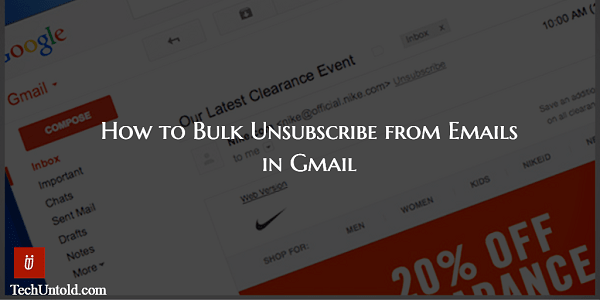
Διαβάστε επίσης: Πώς να μάθετε πότε διαβάζεται το email στο Gmail
Περιεχόμενα
Μαζική κατάργηση εγγραφής από μηνύματα ηλεκτρονικού ταχυδρομείου στο Gmail
Για να γίνει ξεκάθαρο εκ των προτέρων, αυτό το άρθρο δεν είναι ενάντια στην εγγραφή σε ενημερωτικά δελτία. Στην πραγματικότητα, τα ενημερωτικά δελτία είναι ένας πολύ καλός τρόπος για να λαμβάνετε προσφορές, ενημερώσεις κ.λπ. που παραδίδονται απευθείας στο γραμματοκιβώτιό σας. Αλλά εδώ είναι η αλιεία, ίσως να είχατε προσδοκίες από ένα συγκεκριμένο ενημερωτικό δελτίο ιστότοπου. Αλλά δεν ανταποκρίθηκε στις προσδοκίες σας και δεν λάβατε τίποτα που να σας προσέθεσε αξία. Σε αυτές τις περιπτώσεις, είναι συνετό να τα αφαιρέσετε από τη λίστα σας όπως προτείνουν πολλοί Hacks παραγωγικότητας email.
Ακολουθούν 2 εύκολοι τρόποι με τους οποίους μπορείτε να καταργήσετε την εγγραφή σας από τα μηνύματα ηλεκτρονικού ταχυδρομείου στο Gmail.
Μέθοδος 1: Χρήση ιστότοπου Gmail
Αυτή η λειτουργία είναι διαθέσιμη μόνο στον ιστότοπο του Gmail και δεν θα τη βρείτε στην εφαρμογή τους.
Το Gmail προσφέρει τον ευκολότερο δυνατό τρόπο απεγγραφής από τα μηνύματα ηλεκτρονικού ταχυδρομείου. Για συγκεκριμένα Email δίνει Κατάργηση εγγραφής σύνδεσμος στα δεξιά του Διεύθυνση email του αποστολέα όταν ανοίξει το email. Κάντε κλικ σε αυτό για να αποκοπείτε από τη λίστα αλληλογραφίας τους.
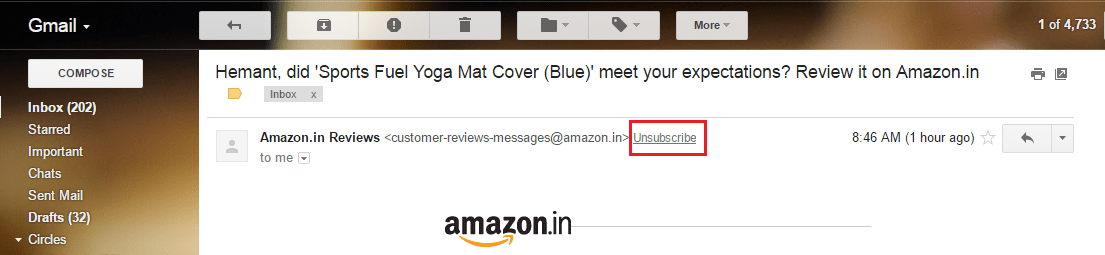
Υπάρχουν δύο περιορισμοί με αυτή τη μέθοδο. Πρώτον, δεν συνιστάται εάν θέλετε να διαγραφείτε από μεγάλο αριθμό ενημερωτικών δελτίων. Καθώς η διεξαγωγή όλων των μηνυμάτων ηλεκτρονικού ταχυδρομείου για την εύρεση μηνυμάτων ηλεκτρονικού ταχυδρομείου ενημερωτικών δελτίων και η κατάργηση της εγγραφής μεμονωμένα θα χρειαστεί πολύ χρόνο.
Δεύτερον, δεν θα βρείτε αυτόν τον σύνδεσμο Κατάργηση εγγραφής για όλα τα ενημερωτικά δελτία. Τουλάχιστον, δεν τα βρήκα για ορισμένα ενημερωτικά δελτία στην περίπτωσή μου.
Ας προχωρήσουμε λοιπόν στη δεύτερη μέθοδο που φροντίζει αυτούς τους περιορισμούς και επιτρέπει την απεγγραφή από Μαζικά μηνύματα ηλεκτρονικού ταχυδρομείου στο Gmail.
Διαβάστε επίσης: Πώς να προγραμματίσετε μηνύματα ηλεκτρονικού ταχυδρομείου στο Gmail για να τα στείλετε σε μεταγενέστερη ημερομηνία/ώρα
Μέθοδος 2: Χρήση εργαλείου τρίτου κατασκευαστή
Υπάρχουν αρκετά εργαλεία που βοηθούν στη μαζική απεγγραφή από τα μηνύματα ηλεκτρονικού ταχυδρομείου. Έχω χρησιμοποιήσει και είχα μια καλή εμπειρία με ένα από αυτά. Το εργαλείο που ψάχνεις είναι Unroll.me. Είναι μια δωρεάν υπηρεσία και δείτε πώς μπορείτε να τη χρησιμοποιήσετε.
1. Για να ξεκινήσετε, επισκεφτείτε το Unroll.me Επίσημη ιστοσελίδα.
2. Κάντε κλικ στο Άρχισε τώρα.
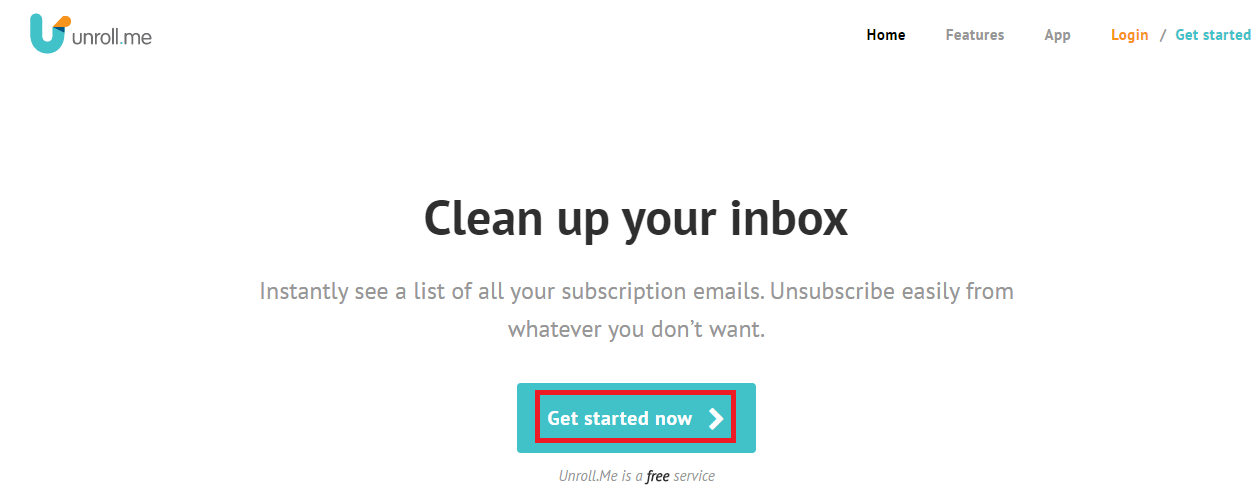
3. Στην επόμενη οθόνη, κάντε κλικ στο Εγγραφείτε με την Google ακολουθούμενη από ΣΥΝΕΧΕΙΑ να συμφωνήσετε με τους όρους και την πολιτική απορρήτου.
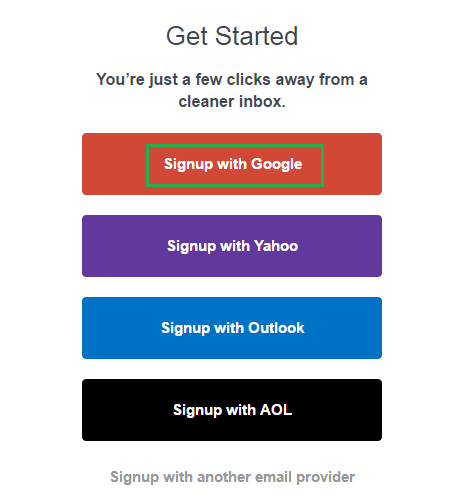
4. Τώρα, συνδεθείτε στον επιθυμητό λογαριασμό Gmail ή επιλέξτε εάν είστε ήδη συνδεδεμένοι.
5. Το Unroll.me θα ζητήσει πρόσβαση στον λογαριασμό σας στο Gmail. Εάν δεν έχετε πρόβλημα με αυτό κάντε κλικ Επιτρέψτε.
6. Περιμένετε μερικά λεπτά μέχρι το εργαλείο να σαρώσει το γραμματοκιβώτιό σας για συνδρομές. Μετά την επιτυχή ολοκλήρωση της σάρωσης, θα πρέπει να δείτε ένα μήνυμα παρόμοιο με αυτό που φαίνεται παρακάτω. Φυσικά, ο αριθμός των συνδρομών θα διαφέρει.
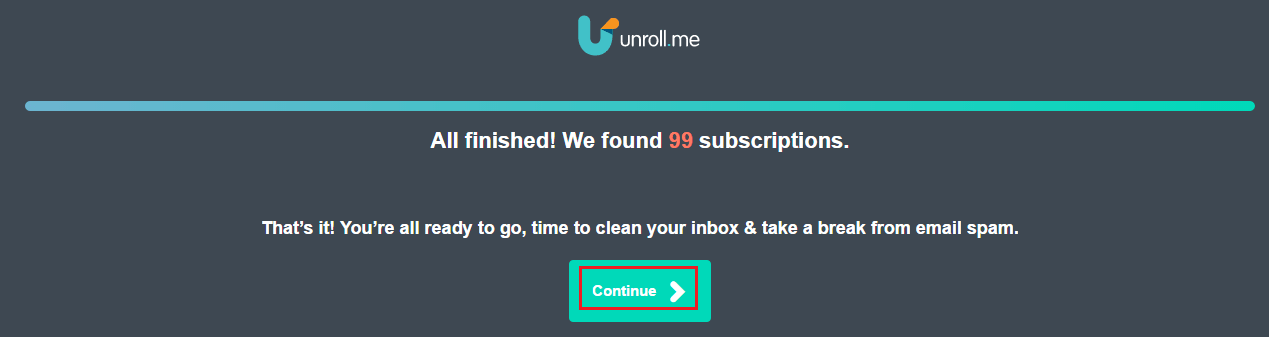
Κάντε κλικ στο ΣΥΝΕΧΕΙΑ.
7. Στην επόμενη οθόνη, θα εμφανιστούν όλοι οι εγγεγραμμένοι ιστότοποι. Χρησιμοποιήστε εύκολα το Κατάργηση εγγραφής κουμπί δίπλα σε κάθε ιστότοπο για να σταματήσει να λαμβάνει μηνύματα ηλεκτρονικού ταχυδρομείου από αυτούς.
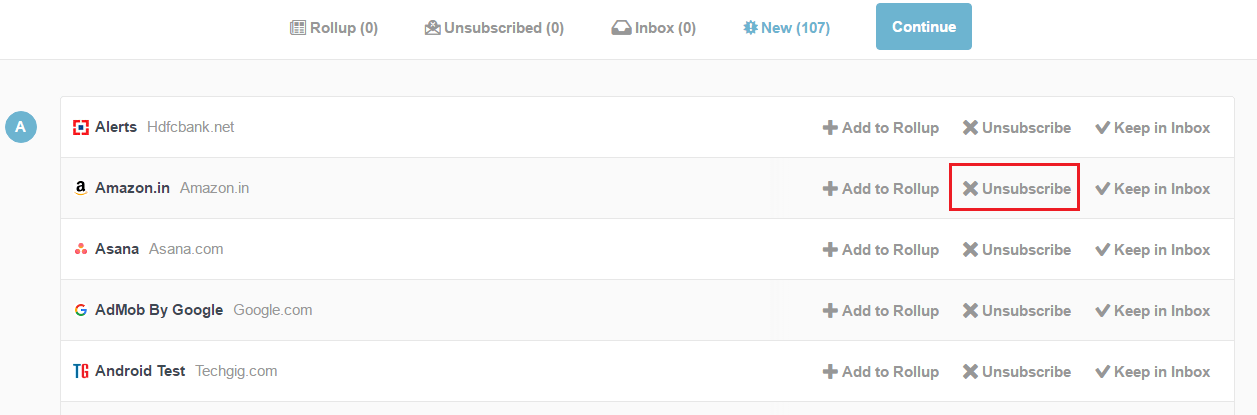
Ωχ, μόλις καταργήσατε την εγγραφή σας από έναν χρήσιμο ιστότοπο κατά λάθος; Μην πανικοβληθείτε, επιλέξτε το Δεν έχει εγγραφεί καρτέλα και κάντε κλικ στο Διατήρηση στα Εισερχόμενα.
Προσθήκη μηνυμάτων ηλεκτρονικού ταχυδρομείου συνδρομής σε ξεχωριστό φάκελο
Θα ήθελα να αναφέρω ένα άλλο εύχρηστο χαρακτηριστικό που προσφέρει αυτό το δωρεάν εργαλείο. Μπορείτε να προσθέσετε στις συνδρομές σας σε Συναλλαγή φάκελο κάνοντας κλικ στο Προσθήκη στη Συνάθροιση.
Με αυτόν τον τρόπο όλα τα ενημερωτικά δελτία θα βρίσκονται σε ένα μέρος και δεν θα εμποδίζουν τα σημαντικά email σας. Μπορείτε να δείτε την καλύτερη στιγμή όποτε θέλετε. Αφού προσθέσετε τις συνδρομές στο φάκελο Συνάθροισης κάντε κλικ στο ΣΥΝΕΧΕΙΑ και επιλέξτε την ώρα που θέλετε να λάβετε τη συλλογή. Τέλος, κάντε κλικ φινίρισμα.
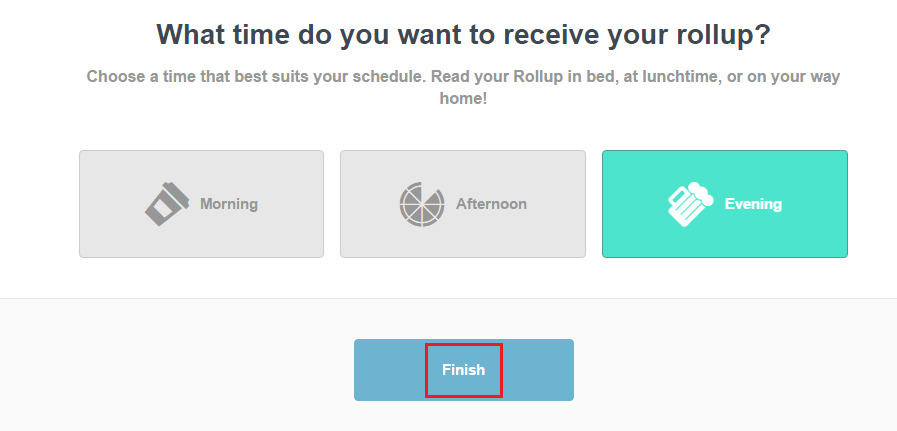
Το Unroll.me έχει επίσης ένα iOS app για να το χρησιμοποιήσετε σε iPhone/iPad.
Διαβάστε επίσης: Χρήσιμες συμβουλές και κόλπα για το Gmail που δεν γνωρίζετε
Ελπίζουμε ότι το Unroll.me θα σας βοηθήσει να βάλετε τέλος στη δυστυχία σας καταργώντας τις περιττές συνδρομές email μαζικά και να τις ενοποιήσει όλες σε ένα μέρος/φάκελο.
Εάν βρήκατε αυτό το άρθρο χρήσιμο, μοιραστείτε το στα μέσα κοινωνικής δικτύωσης. Θα θέλαμε να ακούσουμε τις σκέψεις σας στα σχόλια.
πρόσφατα άρθρα